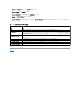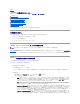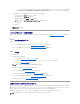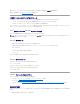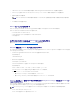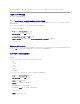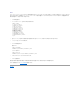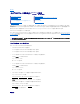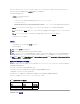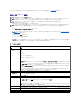Users Guide
iDRAC6 ユーザーまたは Microsoft Active Directory ユーザーとしてログインできます。iDRAC6 ユーザーのデフォルトのユーザー名とパスワードは、それぞれ root および calvin です。
iDRAC6 にログインするには、システム管理者から iDRAC へのログイン 権限が与えられている必要があります。
ログインするには、次の手順に従ってください。
1. ユーザー名 フィールドに、次のいずれかを入力します。
l iDRAC6 ユーザー名
ローカルユーザーのユーザー名では大文字と小文字が区別されます。たとえば、root、it_user、john_doe などです。
l Active Directory ユーザー名
Active Directory 名は、<
ユーザー名
>、<
ドメイン
>¥<
ユーザー名
>、<
ドメイン
>/<
ユーザー名
>、<
ユーザー
>@<
ドメイン
> のいずれかの形式で入力できます。大文字と小文字
の区別はありません。たとえば、dell.com¥john_doe または JOHN_DOE@DELL.COM などです。
2. パスワード フィールドに、iDRAC6 のユーザーパスワードまたは Active Directory のユーザーパスワードを入力します。パスワードでは大文字と小文字が区別されます。
3. ドメイン ドロップダウンボックスから、この iDRAC を選択して iDRAC6 ユーザーとしてログインするか、利用可能ないずれかのドメインを選択して Active Directory ユーザーとしてログインし
ます。
4. OK をクリックするか、<Enter> キーを押します。
ログアウト
1. セッションを閉じるには、メインウィンドウの右上にある ログアウト をクリックします。
2. ブラウザウィンドウを閉じます。
複数のブラウザタブとウィンドウの使用
新しいタブやウィンドウを開いたときのウェブブラウザの動作は、バージョンによって異なります。Microsoft Internet Explorer バージョン 7 およびバージョン 8 では、タブとウィンドウを開くオプショ
ンがあります。
タブは、最後に開いたタブの特性を継承します。
<Ctrl-T> を押してアクティブなセッションから新しいタブを開き、再度ログインします。
<Ctrl-N> を押して、アクティブなセッションから新規のブラウザウィンドウを開きます。すでに認証済みの資格情報でログインされます。
1 つのタブを閉じると、すべての iDRAC6 ウェブインタフェースタブが終了します。
また、タブのひとつにパワーユーザー権限でログインし、その後別のタブにシステム管理者としてログインすると、最初のログインの権限が両タブで取得されます。
Mozilla Firefox 3 のタブ動作は、Microsoft Internet Explorer バージョン 7 およびバージョン 8 と同じです。
表 4-1.対応ブラウザでのユーザー権限動作
iDRAC6 NIC の設定
メモ:Active Directory ユーザーの場合、ユーザー名の一部としてドメイン名を指定した場合は、ドロップダウンメニューからこの iDRAC を選択します。
メモ:ログインするまで ログアウト ボタンは表示されません。
メモ:ログアウトせずにブラウザを閉じると、セッションはタイムアウトになるまで開いたままになる場合があります。ログアウトボタンをクリックしてセッションを終了することをお勧めします。この手
順でログアウトしない場合、タイムアウトになるまでセッションがアクティブなままになることがあります。
メモ:Microsoft Internet Explorer で、ウィンドウの右上隅の閉じるボタン(「x」)を使用して iDRAC6 ウェブインタフェースを閉じると、アプリケーションエラーが発生する可能性があります。
この不具合を修正するには、Microsoft サポートウェブサイト support.microsoft.com から、最新の Internet Explorer 用累積セキュリティアップデートをダウンロードしてください。
注意:<Ctrl+T> または <Ctrl+N> を使用して複数のウェブ GUI を開いて同じ管理ステーションから同じ iDRAC6 にアクセスした後で、いずれかのセッションからログアウト
した場合、すべてのウェブ GUI セッションが終了します。
ブラウザ
タブの動作
ウィンドウの動作
Microsoft Internet Explorer 6
該当なし
新しいセッション
Microsoft IE7 と IE8
最後に開かれたセッションから
新しいセッション